[Yoomとは]
cyzenで登録した勤怠をKING OF TIMEに自動打刻する方法
cyzenで登録した勤怠をcyzen APIを通じて取得し、KING OF TIMEの提供するAPIを使用して自動的に打刻することが可能です。
Yoomを活用することで、プログラミングの知識がなくても簡単にこの自動化を実現できます。
今回の連携フローの手順は大きく分けて以下の通りです。
- cyzenとKING OF TIMEをマイアプリ連携
- テンプレートをコピー
- トリガー、アクションの設定
- 最後にトリガーが起動するかを確認
事前準備
1)まずはじめにYoomの公式サイトにアクセスし、アカウントを作成してください。
Yoomのアカウント発行ページ
アカウントを取得している場合は、ログインしてください。
2)このフローでは、cyzenのユーザーIDとKING OF TIMEの従業員識別キーを照合する作業が必要になります。
cyzenのユーザーIDとKING OF TIMEの従業員識別キーを含むデータベースを事前に準備してください。
なお、このブログではYoomのデータベースで以下のようなデータベースを作成し、使用しています。

2)cyzenのマイアプリ登録には、スタティックトークンをアクセストークンとして使用します。
スタティックトークンはcyzen担当者までお問い合わせください。
3)KING OF TIMEのマイアプリ登録にはアクセストークンが必要です。
事前にアクセストークンを取得します。
KING OF TIMEに管理者アカウントでログインし、『設定』から『その他』を選択してください。

「オプション」を選択してください。

画面最下部の「外部サービス連携」のKING OF TIME WebAPI設定を「使用する」に設定し、「連携設定」をクリックしてください。

「新規アクセストークン発行」を選択してください。

「基本情報」の「用途」に「Yoom」などと記載し、「API権限情報」の部分でYoomで取得・操作するデータにチェックを入れてください。

許可IPアドレスに以下2つのIPを追加してください。
52.68.57.11
52.69.59.122
「登録」ボタンを押すと、アクセストークンが発行されるため、発行されたアクセストークンをコピーしておきます。
KING OF TIMEの詳しいアプリ登録方法については、こちらをご覧ください。
KING OF TIME マイアプリ登録方法 | Yoomヘルプセンター (intercom.help)
ステップ1:cyzenとKING OF TIMEをマイアプリ連携
1)Yoomのアカウントにログインしたら、次に使用するアプリを登録します。
「マイアプリ」をクリックし、「新規接続」を選択してください。
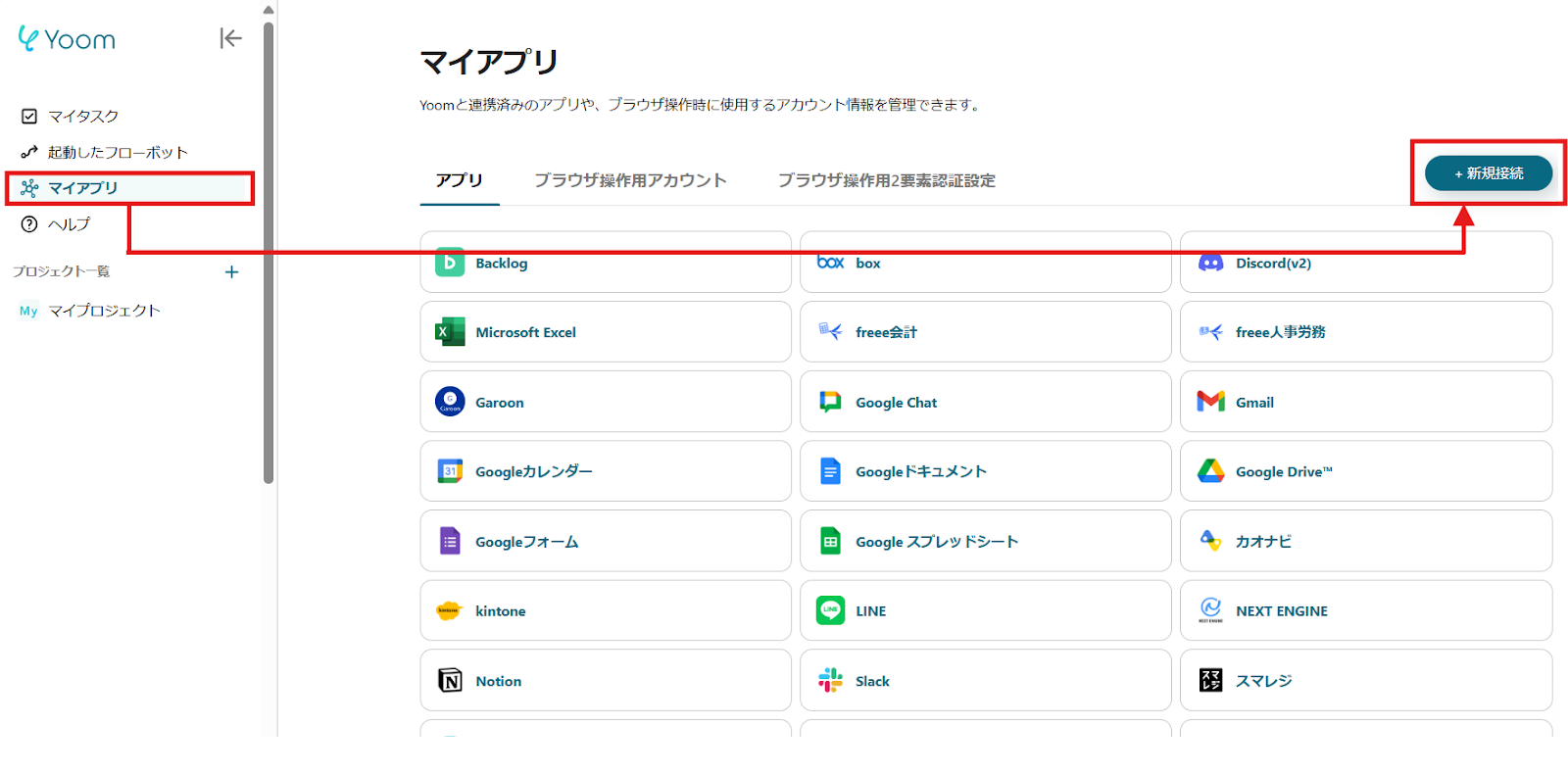
2)Yoomで接続可能なアプリ一覧が表示され、検索窓から「cyzen」と「KING OF TIME」を1つずつ検索します。
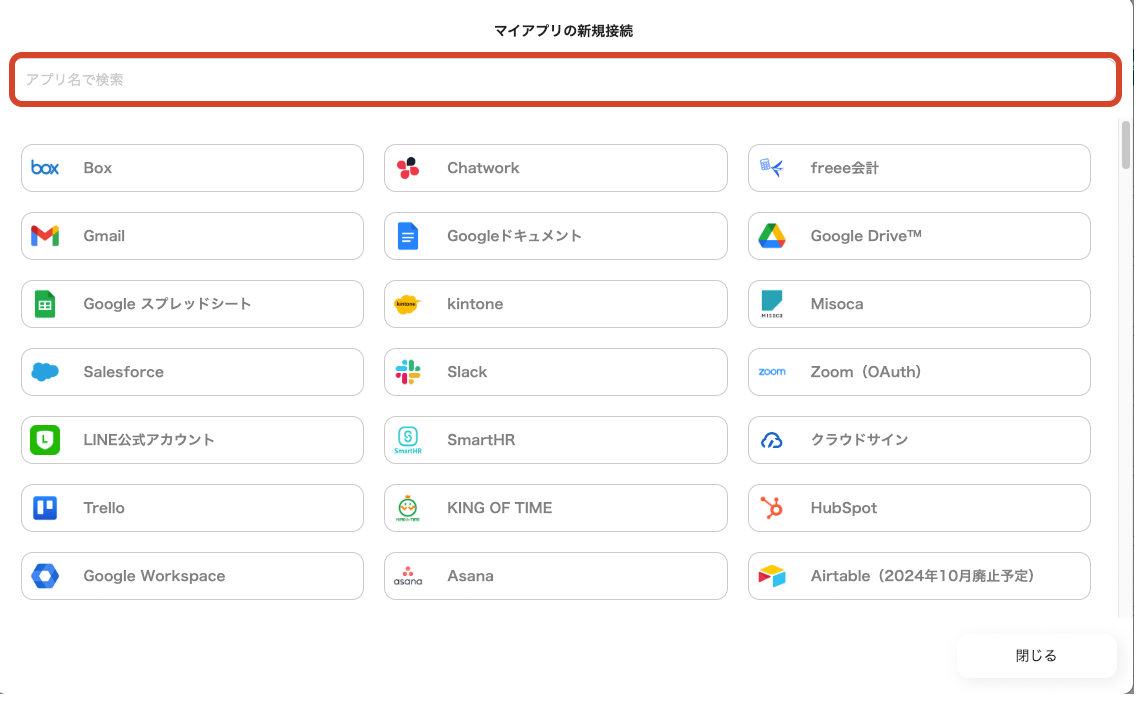
cyzenを選択して、事前準備で取得した情報を基に必要事項を入力し、「追加」をクリックします

同様にKING OF TIMEを選択したら、アカウント名とあらかじめコピーしたアクセストークンを入力し、「追加」をクリックします。

3)登録が完了すると、マイアプリにアイコンが表示されます。
登録したアプリのアイコンが正しく表示されていることを確認してください。
ステップ2:テンプレートをコピー
以下のバナーをクリックします。










































.avif)
.avif)

.avif)








